电脑怎么用本地模式重装win10系统?大家都知道电脑可以用本地模式进行重装系统,但却不知道本地模式重装的详细步骤。现在小编就给大家讲解一下如何用本地模式重装win10系统,相信你很快就可以学会。
第一步
提前下载韩博士装机大师软件,关闭所有的杀毒软件后在韩博士界面中选择“U盘启动”模式进入。
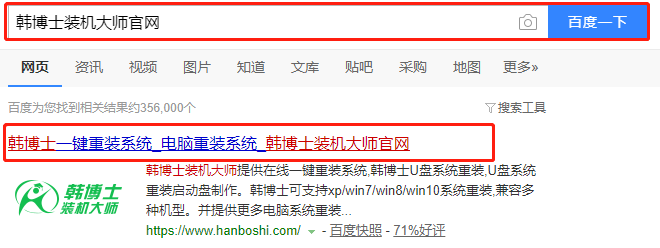
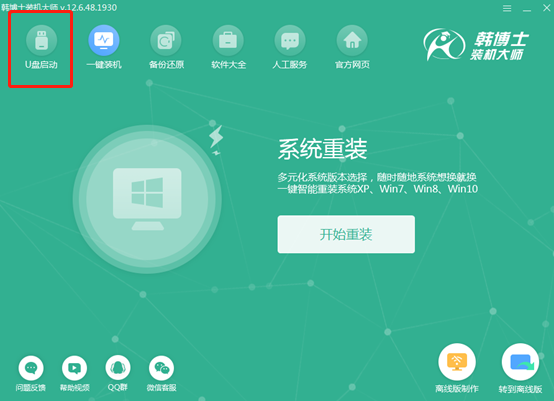
第二步
在打开的界面中点击“本地模式”进入,选择好镜像文件的“安装路径”后点击“安装到E盘”。(安装路径不同,显示的盘符也不同)
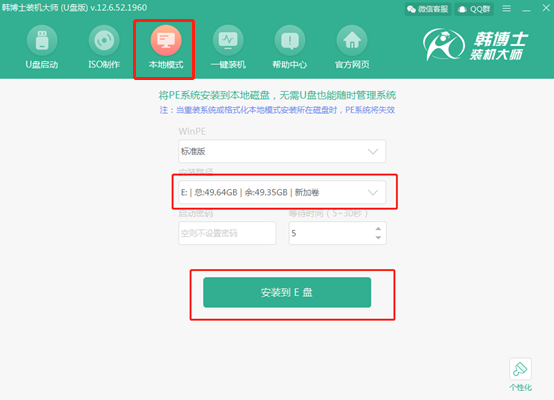
第三步
韩博士开始自动下载镜像文件,随后点击“确定”开始重启电脑,重启后选择“HanBoShi-WinPE”选项回车进入。
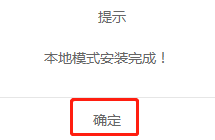
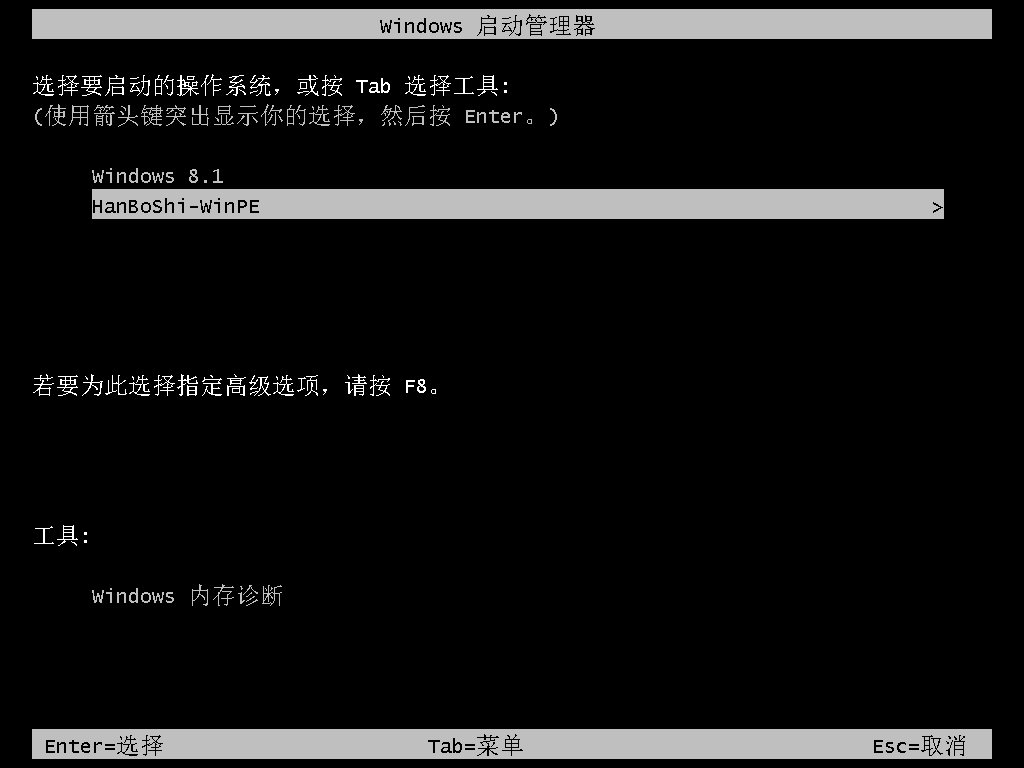
第四步
进入PE后部署过后自动安装(跳过教程第三、四步),点击第五步重启安装,提示没有找到可以的安装镜像的环境下,参考着教程安装接着安装。
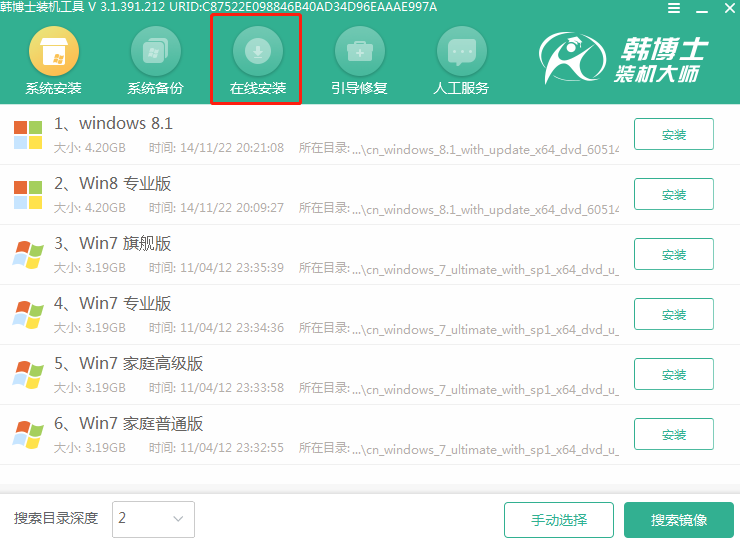
第五步
进入PE系统后在界面中选择需要安装的win10系统文件后点击“下载该系统”。
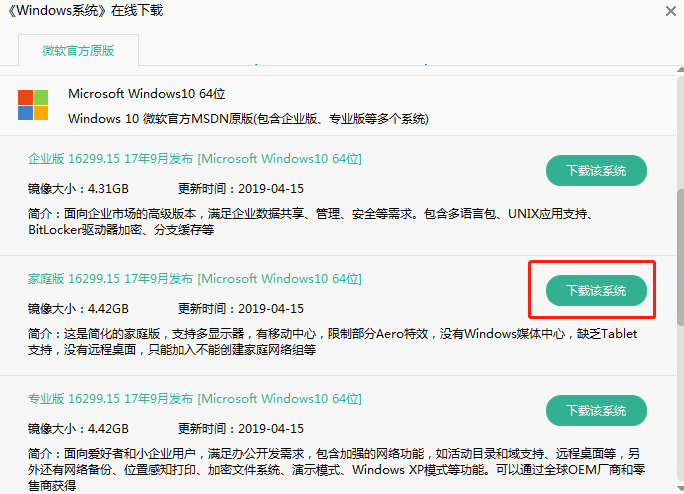 第六步
第六步
韩博士开始自动下载系统文件,随后“立即重启”电脑。经过多次重启部署安装,最后进入重装完成的win10桌面。
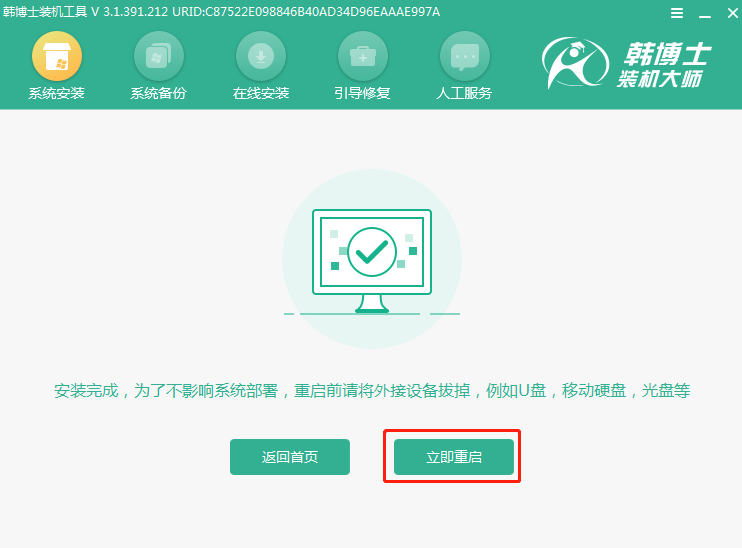
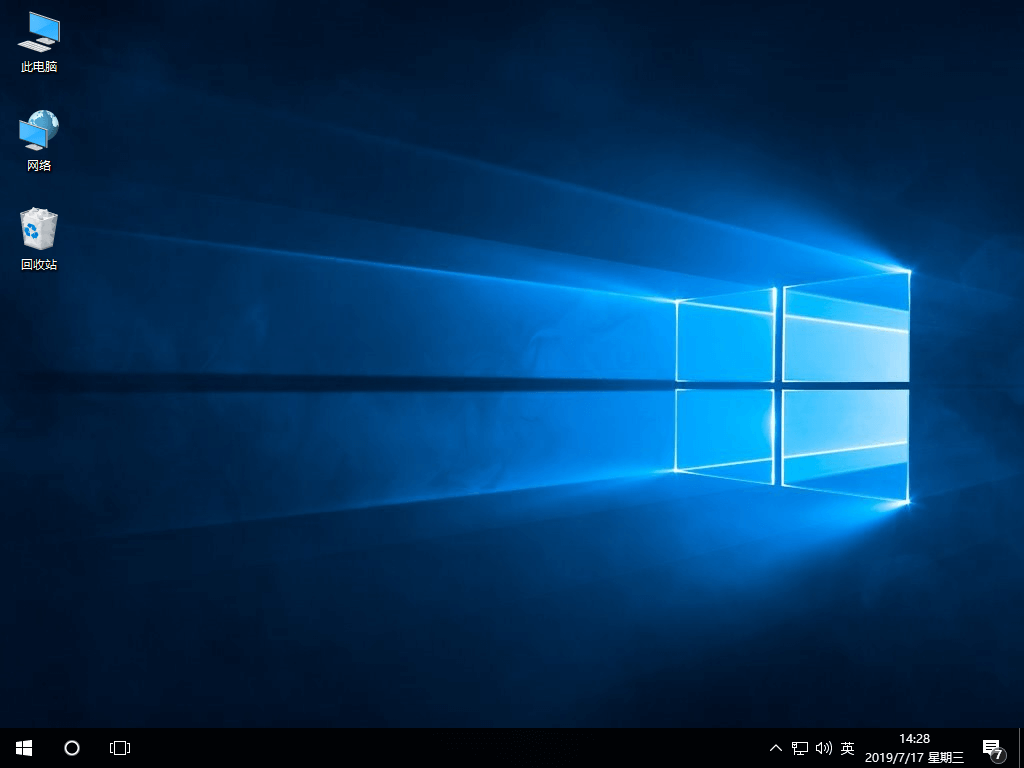
以上就是本次小编为大家带来的电脑怎么用本地模式重装win10系统的步骤教程,大家现在学会用本地模式重装win10系统了吗?

